1、 1.首先我们登录软件进入到软件的主界面,之后再进行接下来的操作步骤,如下图所示。

2、 2.接着我们在界面右上角找到齿轮状的设置按钮,点击该按钮,界面上就会出现一个设置窗口。

3、 3.在窗口左上角可以看到一个“常规设置”选项,我们点击该选项就能进入到常规设置页面。

4、 4.接下来在常规设置页面中,我们找到“锁屏时不退出会议”选项,其前面有一个小方框。
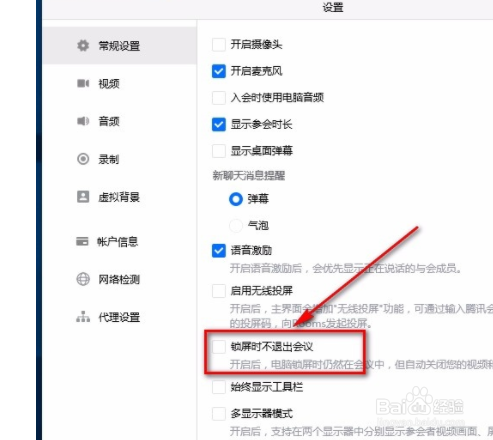
5、 5.最后我们点击“锁屏时不退出会议”选项,使其前面的小方框打勾,如下图所示,这就成功设置好锁屏时不退出会议了。

时间:2024-10-27 10:07:22
1、 1.首先我们登录软件进入到软件的主界面,之后再进行接下来的操作步骤,如下图所示。

2、 2.接着我们在界面右上角找到齿轮状的设置按钮,点击该按钮,界面上就会出现一个设置窗口。

3、 3.在窗口左上角可以看到一个“常规设置”选项,我们点击该选项就能进入到常规设置页面。

4、 4.接下来在常规设置页面中,我们找到“锁屏时不退出会议”选项,其前面有一个小方框。
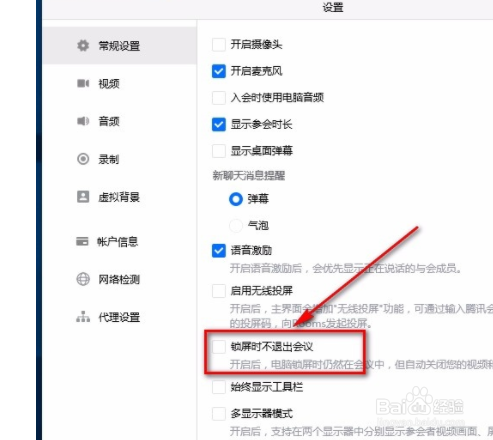
5、 5.最后我们点击“锁屏时不退出会议”选项,使其前面的小方框打勾,如下图所示,这就成功设置好锁屏时不退出会议了。

